“AVC Plus“ ist eine Rogue-Antivirensoftware, die als gebündelte Software auf Ihren Computer gelangt, wenn Sie andere kostenlose Software aus dem Internet herunterladen und installieren. Wann AVC Plus auf Ihrem Computer installiert ist, läuft es beim Windows-Start und fordert Sie auf, einen Serienschlüssel einzugeben (zu kaufen), um das Programm zu aktivieren. Der "AVC Plus“ sieht legitim aus, aber wenn Sie das Programm von Ihrem Computer deinstallieren möchten (Systemsteuerung > Programme hinzufügen/entfernen), dann friert Ihr Computer ein und die einzige Möglichkeit, Ihren Computer wieder in Betrieb zu nehmen, besteht darin, ihn mit der Stromversorgung herunterzufahren Taste.
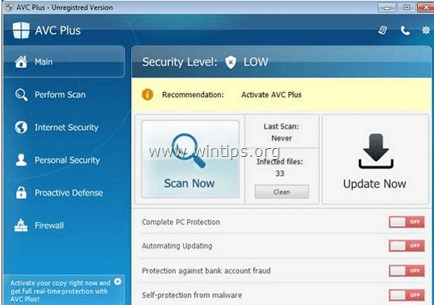
Technisch“AVC Plus“ ist ein Virus und wird als Rogue-Programm kategorisiert, das andere bösartige Programme wie Malware, Adware, Symbolleisten oder Viren auf Ihrem Computer enthalten und installieren kann. Wenn Ihr Computer infiziert ist mit AVC Plus, dann zeigt es kontinuierlich Meldungen an, dass Ihr Computer Sicherheitsrisiken ausgesetzt ist und Sie das Programm kaufen müssen, um diese zu beheben. Ein weiteres Symptom bei einer Infektion ist, dass die Geschwindigkeit Ihres Computers aufgrund von im Hintergrund ausgeführten bösartigen Programmen verlangsamt werden kann.
AVC Plus, wurde wahrscheinlich ohne vorherige Ankündigung des Benutzers installiert, da es häufig in anderer Freeware-Software enthalten ist, die von bekannten Websites wie „download.com (CNET)“, „Softonic.com“, etc. Aus diesem Grund müssen Sie immer auf die Installationsoptionen für jedes Programm achten, auf dem Sie installieren Ihrem Computer, weil die meisten Software-Installationsprogramme zusätzliche Software enthalten, die Sie nie verwenden wollten Installieren. In einfachen Worten, INSTALLIEREN SIE KEINE UNRELEVANTE SOFTWARE, die mit dem Software-Installationsprogramm des Programms geliefert wird, das Sie installieren möchten. Genauer gesagt, wenn Sie ein Programm auf Ihrem Computer installieren:
- DRÜCKEN SIE NICHT die „Nächste”-Taste auf den Installationsbildschirmen zu schnell.
- LESEN UND AKZEPTIEREN SIE SORGFÄLTIG die Bedingungen und Vereinbarungen.
- IMMER WÄHLEN: „Brauch“ Installation.
- ABLEHNEN Sie die Installation angebotener zusätzlicher Software, die Sie nicht installieren möchten.
- DEAKTIVIEREN Sie jede Option, die besagt, dass Ihre Startseite und Sucheinstellungen geändert werden.
So entfernen Sie AVC Plus Security von Ihrem Computer:
Schritt 1: Starten Sie Ihren Computer im „Abgesicherten Modus mit Netzwerk“.
Starten Sie Ihren Computer im abgesicherten Modus mit Netzwerkunterstützung. Das zu tun:
Benutzer von Windows 7, Vista und XP:
- Schließen Sie alle Programme und neu starten dein Computer.
- Drücken Sie die "F8"-Taste, während Ihr Computer hochfährt, bevor das Windows-Logo erscheint.
- Wenn das "Erweitertes Windows-Optionsmenü" auf Ihrem Bildschirm erscheint, verwenden Sie die Pfeiltasten der Tastatur, um das "Abgesicherten Modus mit Netzwerktreibern” Option und drücken Sie dann "EINTRETEN".

Benutzer von Windows 8 und 8.1*:
* Funktioniert auch unter Windows 7, Vista und XP.
1. Drücken Sie "Fenster”  + “R” Tasten zum Laden der Lauf Dialogbox.
+ “R” Tasten zum Laden der Lauf Dialogbox.
2. Typ "msconfig" und drücke Eingeben. 
3. Drücke den Stiefel Registerkarte und aktivieren Sie "Sicherer Start” & “Netzwerk”.

4. Klicken "OK" und Neustart dein Computer.
Notiz: Um Windows in „Normaler Modus” wieder müssen Sie das Häkchen bei “Sicherer Start”-Einstellung mit dem gleichen Verfahren.
Schritt 2. Stoppen und entfernen Sie das bösartige AVC Plus-Programm mit „RogueKiller“.
SchurkenKiller ist ein Anti-Malware-Programm, das generische Malware und einige fortgeschrittene Bedrohungen wie Rootkits, Schurken, Würmer usw. erkennen, stoppen und entfernen kann.
1.Herunterladen und speichern "SchurkenKiller" Dienstprogramm auf Ihrem Computer'* (z. B. Ihrem Desktop)
Notiz*: Herunterladen Version x86 oder X64 entsprechend der Version Ihres Betriebssystems. Um die Version Ihres Betriebssystems zu finden, "Rechtsklick" Wählen Sie auf Ihrem Computersymbol "Eigenschaften"und sieh dir an"Systemtyp" Sektion.

2.Doppelklick laufen RogueKiller.

3. Warten Sie, bis der Vorscan abgeschlossen ist, und lesen Sie dann und „Akzeptieren“ die Lizenzbedingungen.

4. Drücken Sie die „Scan“, um Ihren Computer auf bösartige Bedrohungen und bösartige Starteinträge zu scannen.

5. Wenn der vollständige Scan abgeschlossen ist, klicken Sie abschließend auf „Registrierung” Registerkarte, wählen Sie alle gefundenen schädlichen Elemente aus und drücken Sie dann die „Löschen"Schaltfläche, um sie zu entfernen.

6. Nah dran “SchurkenKiller“ und fahren Sie mit dem nächsten Schritt fort.
Schritt 3. Entfernen Sie die AVC Plus-Infektion mit „Malwarebytes Anti-Malware Free“.
Herunterladen und Installieren eines der zuverlässigsten KOSTENLOSEN Anti-Malware-Programme, um Ihren Computer von verbleibenden bösartigen Bedrohungen zu befreien. Wenn Sie ständig vor bestehenden und zukünftigen Malware-Bedrohungen geschützt bleiben möchten, empfehlen wir Ihnen, Malwarebytes Anti-Malware Premium zu installieren:
Malwarebytes™-Schutz
Entfernt Spyware, Adware und Malware.
Starten Sie jetzt Ihren kostenlosen Download!
Schneller Download und Installationsanleitung:
- Nachdem Sie auf den obigen Link geklickt haben, drücken Sie bei „Starten Sie meine kostenlose 14-Testversion“, um Ihren Download zu starten.
![Malwarebytes-downlaod_thumb1_thumb2_[1]_thumb_thumb_thumb Malwarebytes-downlaod_thumb1_thumb2_[1]_thumb_thumb_thumb](/f/46c4493ae04802791e4e2076a9adeecb.jpg)
- Um das zu installieren Freie Version dieses erstaunlichen Produkts deaktivieren Sie das "Aktivieren Sie die kostenlose Testversion von Malwarebytes Anti-Malware Premium”-Option auf dem letzten Installationsbildschirm.

Scannen und bereinigen Sie Ihren Computer mit Malwarebytes Anti-Malware.
1. Lauf "Malwarebytes Anti-Malware" und erlauben Sie dem Programm, bei Bedarf auf die neueste Version und die bösartige Datenbank zu aktualisieren.

2. Wenn der Aktualisierungsvorgang abgeschlossen ist, drücken Sie die „Scanne jetzt“, um Ihr System auf Malware und unerwünschte Programme zu scannen.

3. Warten Sie nun, bis Malwarebytes Anti-Malware den Scan Ihres Computers auf Malware abgeschlossen hat.

4. Wenn der Scan abgeschlossen ist, drücken Sie die „Quarantäne Alle“, um alle gefundenen Bedrohungen zu entfernen.

5. Warten Sie, bis Malwarebytes Anti-Malware alle Infektionen von Ihrem System entfernt hat, und starten Sie dann Ihren Computer neu (falls vom Programm erforderlich), um alle aktiven Bedrohungen vollständig zu entfernen.

6. Nach dem Neustart des Systems, Malwarebytes Anti-Malware erneut ausführen um sicherzustellen, dass keine anderen Bedrohungen in Ihrem System verbleiben.
Beratung: Um sicherzustellen, dass Ihr Computer sauber und sicher ist, Führen Sie einen vollständigen Anti-Malware-Scan von Malwarebytes durch unter Windows"Sicherheitsmodus". Detaillierte Anleitungen dazu finden Sie Hier.
Schritt 4. Bereinigen Sie unerwünschte Dateien und Einträge.
Benutzen "CCleaner” programmieren und weiter mit sauber Ihr System von temporär Internetdateien und ungültige Registry-Einträge.*
*Wenn Sie nicht wissen, wie man es installiert und verwendet „CReiniger“, Lese das Anweisungen.